Οδηγός χρήσης Numbers για iPhone
- Καλώς ορίσατε
-
- Εισαγωγή στο Numbers
- Εισαγωγή στις εικόνες, γραφήματα και άλλα αντικείμενα
- Δημιουργία υπολογιστικού φύλλου
- Άνοιγμα υπολογιστικών φύλλων
- Αποφυγή κατά λάθος επεξεργασίας
- Εξατομίκευση προτύπων
- Χρήση φύλλων
- Αναίρεση ή επανάληψη αλλαγών
- Αποθήκευση του υπολογιστικού φύλλου σας
- Εύρεση υπολογιστικού φύλλου
- Διαγραφή υπολογιστικού φύλλου
- Εκτύπωση υπολογιστικού φύλλου
- Αλλαγή του φόντου φύλλου
- Βασικά στοιχεία για την οθόνη αφής
- Χρήση VoiceOver για δημιουργία ενός υπολογιστικού φύλλου
-
- Αποστολή υπολογιστικού φύλλου
- Εισαγωγή στη συνεργασία
- Πρόσκληση άλλων για συνεργασία
- Συνεργασία σε κοινόχρηστο υπολογιστικό φύλλο
- Αλλαγή των ρυθμίσεων ενός κοινόχρηστου υπολογιστικού φύλλου
- Διακοπή κοινής χρήσης ενός υπολογιστικού φύλλου
- Κοινόχρηστοι φάκελοι και συνεργασία
- Χρήση του Box για συνεργασία
- Copyright
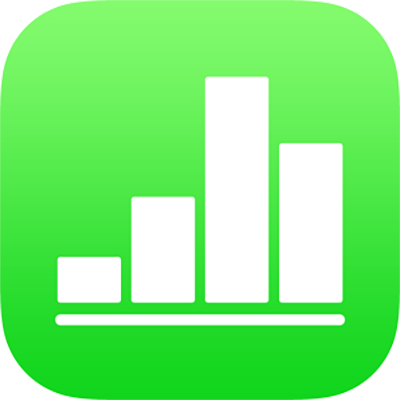
Αντικατάσταση δεσμευτικών θέσης προτύπου στο Numbers στο iPhone
Τα περισσότερα πρότυπα στο Numbers περιλαμβάνουν πίνακες, κείμενο και εικόνες που μπορείτε να χρησιμοποιήσετε ως σημείο έναρξης για τα δικά σας υπολογιστικά φύλλα. Μπορείτε να εξατομικεύσετε τις δυνατότητες σχεδιασμού των προτύπων—γραμματοσειρές, χρώματα, μορφές κελιών δεδομένων, μέγεθος και τοποθεσία εικόνων και πινάκων και ούτω καθεξής—και να αντικαταστήσετε τα δεδομένα με δικά σας.
Αντικατάσταση περιεχομένου κράτησης θέσης σε κελιά
Κάντε κλικ στο κελί για να το επιλέξετε, αγγίξτε
 και μετά εισαγάγετε το δικό σας περιεχόμενο.
και μετά εισαγάγετε το δικό σας περιεχόμενο.Μόλις τελειώσετε, αγγίξτε το Return ή αγγίξτε σε κάποιο σημείο έξω από το κείμενο.
Αντικατάσταση κειμένου κράτησης θέσης
Αγγίξτε δύο φορές το κείμενο για να το επιλέξετε και μετά πληκτρολογήστε το δικό σας κείμενο.
Μόλις τελειώσετε, αγγίξτε «Τέλος» ή αγγίξτε σε κάποιο σημείο έξω από το κείμενο.
Αντικατάσταση εικόνας κράτησης θέσης
Αγγίξτε το
 στην κάτω δεξιά γωνία της εικόνας κράτησης θέσης και μετά αναζητήστε μια εικόνα.
στην κάτω δεξιά γωνία της εικόνας κράτησης θέσης και μετά αναζητήστε μια εικόνα.Αν έχετε ήδη αντικαταστήσει την εικόνα κράτησης θέσης, αλλά θέλετε να την αλλάξετε, αγγίξτε την εικόνα για να την επιλέξετε, αγγίξτε το
 , αγγίξτε «Εικόνα» και μετά αγγίξτε «Αντικατάσταση» και αναζητήστε μια εικόνα αντικατάστασης.
, αγγίξτε «Εικόνα» και μετά αγγίξτε «Αντικατάσταση» και αναζητήστε μια εικόνα αντικατάστασης.Αγγίξτε την εικόνα που θέλετε.
Εάν δεν εμφανίζεται η εικόνα που θέλετε, στείλτε τη στη συσκευή σας και προσπαθήστε ξανά.
Για να αλλάξετε το μέρος της εικόνας που είναι ορατό, αλλάξτε το μέγεθος της μάσκας για την εικόνα.
Για να αφαιρέσετε τελείως ένα δεσμευτικό θέσης, επιλέξτε το και μετά αγγίξτε «Διαγραφή».